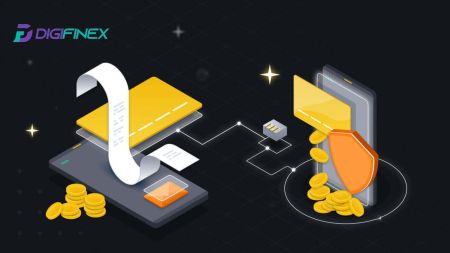Com retirar i fer un dipòsit a DigiFinex
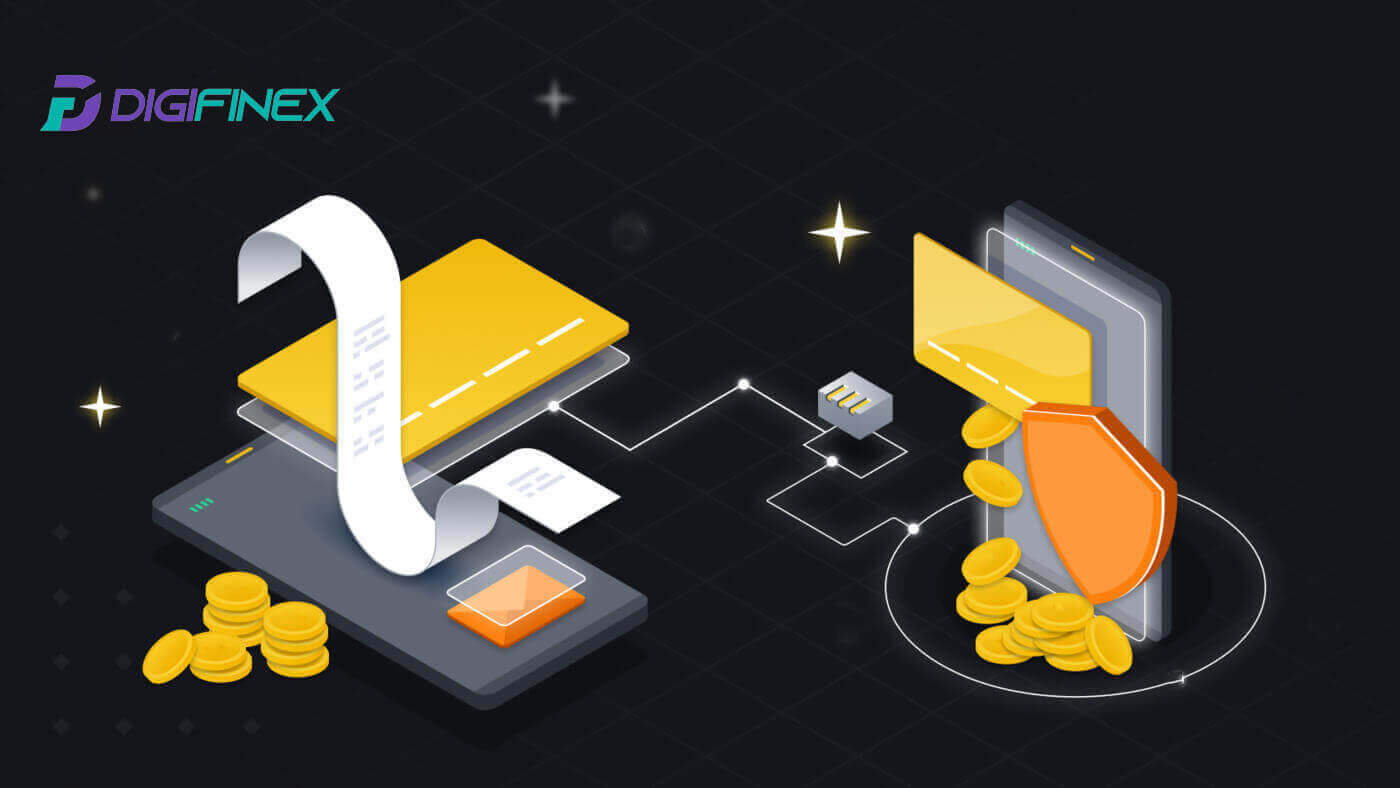
- Llenguatge
-
English
-
العربيّة
-
简体中文
-
हिन्दी
-
Indonesia
-
Melayu
-
فارسی
-
اردو
-
বাংলা
-
ไทย
-
Tiếng Việt
-
Русский
-
한국어
-
日本語
-
Español
-
Português
-
Italiano
-
Français
-
Deutsch
-
Türkçe
-
Nederlands
-
Norsk bokmål
-
Svenska
-
Tamil
-
Polski
-
Filipino
-
Română
-
Slovenčina
-
Zulu
-
Slovenščina
-
latviešu valoda
-
Čeština
-
Kinyarwanda
-
Українська
-
Български
-
Dansk
-
Kiswahili
Com retirar-se de DigiFinex
Ven Crypto a DigiFinex P2P
Abans que els usuaris comencin a negociar OTC i vendre la seva moneda, han d'iniciar la transferència d'actius del seu compte de comerç al comptat al compte OTC.
1. Iniciar la transferència
Navegueu a la secció [Balance] i feu lliscar cap a l'esquerra per accedir a la pàgina OTC.
Feu clic a [Transfer en]

2. Transferència de divises
Trieu la moneda per transferir-vos des del compte Spot al compte OTC.
Introduïu l'import de la transferència.
Feu clic a [Envia el codi] i completeu el control lliscant del trencaclosques i rebeu el codi de verificació per correu electrònic o telèfon.

3. Verificació i Confirmació
Ompliu el [OTP] i el [ codi Google Authenticator] a la finestra emergent.

4. Procediments de negociació OTC
4.1: Accés a la interfície OTC
Obriu l'APP DigiFinex i localitzeu la interfície "OTC".
Toqueu l'opció superior esquerra i trieu la criptomoneda per a la parella de diners fiduciaris per negociar.

4.2: Iniciar l'ordre de venda
Seleccioneu la pestanya [Ven] .
Feu clic al botó [Vendre] .

4.3: Introduïu la quantitat i confirmeu
Introduïu la quantitat; el sistema calcularà els diners fiduciaris automàticament.
Feu clic a [Confirmar] per iniciar la comanda.
Nota: l'import de la transacció ha de ser ≥ el "Límit de comanda" mínim proporcionat per l'empresa; en cas contrari, el sistema emetrà un avís per transferir actius.

4.4: Esperant el pagament del comprador
4.5: confirmar i alliberar la moneda
Quan el comprador paga la factura, la interfície canviarà automàticament a una altra pàgina.
Confirmeu la recepció mitjançant el vostre mètode de pagament.
Feu clic a "confirma" per alliberar la moneda.

4.6: Confirmació final
Feu clic a [Confirmar] de nou a la nova interfície.
Introduïu el codi 2FA i feu clic a [Confirmar] .
El comerç OTC té èxit!

Retira Crypto de DigiFinex
Retirar Crypto de DigiFinex (Web)
Utilitzem USDT per il·lustrar com transferir criptografia del vostre compte de DigiFinex a una plataforma o cartera externa.
1. Inicieu sessió al vostre compte de DigiFinex i feu clic a [Saldo] - [Retirar].

2. Seguiu els passos d'instruccions per completar el procés de retirada.
Escriviu el nom de la criptografia que voleu retirar al quadre [Cerca moneda] .
Trieu la xarxa principal on opera la criptomoneda.
Afegiu la informació d'una adreça de retirada, inclosa l'adreça i l'observació (el nom d'usuari d'aquesta adreça).
Introduïu l'import que voleu retirar.
Premeu [Enviar] per continuar el procés de retirada.
Nota:
*USDT-TRC20 hauria de coincidir amb l'adreça USDT-TRC20 (normalment comença amb caràcters).
La quantitat mínima de retirada és de 10 USDT.
Si us plau, no us retireu directament a una adreça de crowdfunding o ICO! No processarem fitxes que no s'hagin emès oficialment.
El servei d'atenció al client mai us demanarà la vostra contrasenya i el codi d'autenticació de Google de sis dígits; no ho digueu mai a ningú per evitar la pèrdua d'actius.

3. Introduïu el codi 2FA per finalitzar el procés de retirada.
Retira Crypto de DigiFinex (aplicació)
1. Seguiu els passos d'instruccions per completar el procés de retirada.
Obriu la vostra aplicació DigiFinex i toqueu [Balance] - [Retirar].
Escriviu el nom de la criptografia que voleu retirar al quadre [Cerca moneda] .
Trieu la xarxa principal on opera la criptomoneda.
Afegiu la informació d'una adreça de retirada, inclosa l'adreça, l'etiqueta i el comentari (el nom d'usuari d'aquesta adreça). Introduïu l'import que voleu retirar.
Toqueu [Enviar] .
Nota:
*USDT-TRC20 hauria de coincidir amb l'adreça USDT-TRC20 (normalment comença amb caràcters).
La quantitat mínima de retirada és de 10 USDT.
Si us plau, no us retireu directament a una adreça de crowdfunding o ICO! No processarem fitxes que no s'hagin emès oficialment.
El servei d'atenció al client mai us demanarà la vostra contrasenya i el codi d'autenticació de Google de sis dígits; no ho digueu mai a ningú per evitar la pèrdua d'actius.


2. Verifiqueu el procés de retirada amb l'autenticació de correu electrònic tocant a [Envia el codi] i introduïu el codi d'autenticació de Google. A continuació, toqueu [D'acord] per completar la retirada. 
3. Arrossegueu el control lliscant per completar el trencaclosques i rebeu el codi de verificació al vostre correu electrònic/telèfon.
Preguntes freqüents (FAQ)
Per què ha arribat la meva retirada ara?
He fet una retirada de DigiFinex a un altre intercanvi/cartera, però encara no he rebut els meus fons. Per què?
La transferència de fons del vostre compte de DigiFinex a un altre intercanvi o cartera implica tres passos:
Sol·licitud de retirada a DigiFinex.
Confirmació de la xarxa Blockchain.
Dipòsit a la plataforma corresponent.
Normalment, es generarà un TxID (ID de transacció) en un termini de 30 a 60 minuts, que indica que DigiFinex ha emès correctament la transacció de retirada.
No obstant això, encara pot passar un temps perquè aquesta transacció en particular es confirmi i encara més perquè els fons s'acreditin finalment a la cartera de destinació. La quantitat de "confirmacions de xarxa" requerides varia per a diferents blockchains.
Què puc fer quan em retiro a una adreça incorrecta?
Si retireu fons per error a una adreça equivocada, DigiFinex no podrà localitzar el destinatari dels vostres fons i oferir-vos més ajuda. Com que el nostre sistema inicia el procés de retirada tan aviat com feu clic a [Envia] després de completar la verificació de seguretat.
Com puc recuperar els fons retirats a una adreça incorrecta?
Si heu enviat els vostres recursos a una adreça incorrecta per error i coneixeu el propietari d'aquesta adreça, poseu-vos en contacte amb el propietari directament.
Si els vostres actius s'han enviat a una adreça incorrecta en una altra plataforma, poseu-vos en contacte amb l'assistència al client d'aquesta plataforma per obtenir ajuda.
Com fer un dipòsit a DigiFinex
Com comprar Crypto amb targeta de crèdit/dèbit a DigiFinex
Compra Crypto amb targeta de crèdit/dèbit a DigiFinex (Web)
1. Inicieu sessió al vostre compte de DigiFinex i feu clic a [Comprar Crypto] - [Targeta de crèdit/dèbit].
2. Aquí podeu optar per comprar criptomonedes amb diferents monedes fiduciaries. Introduïu l'import fiat que voleu gastar i el sistema mostrarà automàticament la quantitat de cripto que podeu obtenir, seleccioneu el canal de pagament preferit i feu clic a [Comprar] .
Nota: els diferents canals de pagament tindran tarifes diferents per a les vostres transaccions. 
3. Confirmeu els detalls de la comanda. Marqueu les caselles i premeu [Confirmar] .
Compra Crypto amb canal de pagament Mercuryo (web)
1. Feu clic a [Targeta de crèdit o dèbit] i després feu clic a [Continua] . A continuació, ompliu la vostra adreça de correu electrònic i feu clic a [Continua].

2. Introduïu el codi que s'ha enviat a la vostra adreça de correu electrònic i ompliu les vostres dades personals i feu clic a [Continua] per completar el procés de compra.

3. Trieu [Targeta de crèdit o dèbit] i, a continuació, ompliu els detalls de la vostra targeta de crèdit o de dèbit i feu clic a [Paga $] .
Nota: només podeu pagar amb targetes de crèdit al vostre nom.

4. Se us redirigirà a la pàgina de transaccions OTP del vostre banc. Seguiu les instruccions a la pantalla per verificar el pagament.
Compra Crypto amb canal de pagament banxa (web)
1. Trieu el mètode de pagament [banxa] i feu clic a [Compra] .
2. Introduïu la quantitat fiat que voleu gastar i el sistema mostrarà automàticament la quantitat de criptografia que podeu obtenir i feu clic a [Crea una comanda] .
3. Introduïu la informació necessària i marqueu la casella i, a continuació, premeu [Envia la meva verificació] .
4. Introduïu el codi de verificació que s'ha enviat a la vostra adreça de correu electrònic i feu clic a [Verifica'm] .
5. Introduïu les vostres dades de facturació i seleccioneu el vostre país de residència, després marqueu la casella i premeu [Envia les meves dades] .
6. Ompliu els detalls de la vostra targeta de crèdit o de dèbit per continuar, llavors se us redirigirà a la pàgina de transaccions OTP del vostre banc. Seguiu les instruccions a la pantalla per verificar el pagament.




Nota: només podeu pagar amb targetes de crèdit al vostre nom.
Compra Crypto amb targeta de crèdit/dèbit a DigiFinex (aplicació)
1. Obriu la vostra aplicació DigiFinex i toqueu [Targeta de crèdit/dèbit].
2. Aquí podeu optar per comprar criptomonedes amb diferents monedes fiduciaries. Introduïu la quantitat fiat que voleu gastar i el sistema mostrarà automàticament la quantitat de cripto que podeu obtenir, seleccioneu el canal de pagament preferit i toqueu [Compra] .
Nota: els diferents canals de pagament tindran tarifes diferents per a les vostres transaccions. 
3. Confirmeu els detalls de la comanda. Marqueu les caselles i premeu [Confirmar] .
Compra Crypto amb canal de pagament Mercuryo (aplicació)
1. Feu clic a [Targeta de crèdit o dèbit] i després feu clic a [Continua] . A continuació, ompliu la vostra adreça de correu electrònic i feu clic a [Continua].

2. Introduïu el codi que s'ha enviat a la vostra adreça de correu electrònic i ompliu les vostres dades personals i feu clic a [Continua] per completar el procés de compra.

3. Trieu [Targeta de crèdit o dèbit] i, a continuació, ompliu els detalls de la vostra targeta de crèdit o de dèbit i feu clic a [Paga $] .
Nota: només podeu pagar amb targetes de crèdit al vostre nom.

4. Se us redirigirà a la pàgina de transaccions OTP del vostre banc. Seguiu les instruccions a la pantalla per verificar el pagament i finalitzar la transacció.
Compra Crypto amb canal de pagament banxa (aplicació)
1. Trieu el mètode de pagament [banxa] i feu clic a [Compra] . 
2. Introduïu la moneda fiduciaria i l'import que voleu gastar i el sistema mostrarà automàticament la quantitat de criptografia que podeu obtenir i feu clic a [Crea una comanda] . 
3. Introduïu la informació necessària i marqueu la casella i, a continuació, premeu [Envia la meva verificació] . 
4. Introduïu el codi de verificació que s'ha enviat a la vostra adreça de correu electrònic i feu clic a [Verifica'm] . 
5. Introduïu les vostres dades de facturació i seleccioneu el vostre país de residència, després marqueu la casella i premeu [Envia les meves dades] . 

6. Ompliu els detalls de la vostra targeta de crèdit o de dèbit per continuar, llavors se us redirigirà a la pàgina de transaccions OTP del vostre banc. Seguiu les instruccions a la pantalla per verificar el pagament.
Nota: només podeu pagar amb targetes de crèdit al vostre nom.
Com comprar Crypto a DigiFinex P2P
Compra Crypto a DigiFinex P2P (web)
1. Aneu al lloc web de DigiFinex i feu clic a [Comprar Crypto] i, a continuació, feu clic a [Block-trade OTC] .

2. Després d'arribar a la pàgina de comerç OTC, seguiu els passos següents.
Trieu el tipus de criptomoneda.
Seleccioneu la moneda fiduciaria.
Premeu [Compra USDT] per comprar la criptomoneda escollida. (En aquest cas, s'utilitza USDT com a exemple).

3. Introduïu l'import de la compra i el sistema calcularà automàticament l'import de diners fiduciari corresponent i, a continuació, feu clic a [Confirmar] .
Nota: Cada transacció ha de ser igual o superior al [límit de comanda] mínim especificat per les empreses.
4. Seleccioneu un dels tres mètodes de pagament següents i feu clic a [Per pagar] . 
5. Confirmeu la forma de pagament i l'import (preu total) a la pàgina Detalls de la comanda i feu clic a [He pagat].
6. Espereu que el venedor alliberi la criptomoneda i la transacció es completarà.
Transferiu actius del compte OTC al compte al comptat
1. Aneu al lloc web de DigiFinex i feu clic a [Balance] . 
2. Feu clic a [OTC] i seleccioneu el compte OTC desitjat i feu clic a [Transferir] . 
3. Trieu el tipus de moneda i procediu als passos següents:
- Seleccioneu Des de [Compte OTC] Transferiu a [Compte Spot] .
- Introduïu l'import de la transferència.
- Feu clic a [Confirmar] .

Compra Crypto a DigiFinex P2P (aplicació)
1. Obriu l'aplicació DigiFinex i toqueu [més] . 
2. Toqueu [Comerç P2P] per accedir al tauler de comerç OTC. Després d'arribar al tauler de comerç OTC, seguiu els passos següents.
Trieu el tipus de criptomoneda.
Premeu [Comprar] per comprar la criptomoneda escollida. (En aquest cas, s'utilitza USDT com a exemple).


3. Introduïu l'import de la compra i el sistema calcularà automàticament l'import de diners fiduciari corresponent i, a continuació, feu clic a [Confirmar] .
Nota: Cada transacció ha de ser igual o superior al [límit de comanda] mínim especificat per les empreses.

4. Seleccioneu els mètodes de pagament a continuació i feu clic a [He pagat] .


5. Espereu que el venedor alliberi la criptomoneda i la transacció es completarà.

Com comprar Crypto amb Google Pay a DigiFinex
Compra Crypto amb Google Pay a DigiFinex (web)
1. Inicieu sessió al vostre compte de DigiFinex i feu clic a [Comprar Crypto] - [Targeta de crèdit/dèbit].

2. Aquí podeu optar per comprar criptomonedes amb diferents monedes fiduciaries. Introduïu la quantitat fiat que voleu gastar i el sistema mostrarà automàticament la quantitat de cripto que podeu obtenir, seleccioneu el canal de pagament [mercuryo] i feu clic a [Comprar] . 
3. Confirmeu els detalls de la comanda. Marqueu les caselles i premeu [Confirmar] . 
4. Trieu l'opció [Google Pay] i premeu [Compra amb Google Pay] . 
5. Ompliu els detalls de la vostra targeta de crèdit o de dèbit i feu clic a [Desa la targeta] . A continuació, premeu [Continua] per finalitzar la transacció.

Compra Crypto amb Google Pay a DigiFinex (aplicació)
1. Obriu la vostra aplicació DigiFinex i toqueu [Targeta de crèdit/dèbit].
2. Aquí podeu optar per comprar criptomonedes amb diferents monedes fiduciaries. Introduïu l'import fiat que voleu gastar i el sistema mostrarà automàticament la quantitat de cripto que podeu obtenir, seleccioneu el canal de pagament [mercuryo] i toqueu [Compra] . 
3. Confirmeu els detalls de la comanda. Marqueu les caselles i premeu [Confirmar] . 
4. Trieu l'opció [Google Pay] i premeu [Compra amb Google Pay] . 

5. Ompliu els detalls de la vostra targeta de crèdit o de dèbit i feu clic a [Desa la targeta] . A continuació, premeu [Continua] per finalitzar la transacció.

Com dipositar Crypto a DigiFinex
Diposita Crypto a DigiFinex (Web)
Si teniu criptomoneda en una altra plataforma o cartera, podeu transferir-les a la vostra cartera DigiFinex per negociar o obtenir ingressos passius.
1. Inicieu sessió al vostre compte de DigiFinex i feu clic a [Comprar Crypto] - [Targeta de crèdit/dèbit].
2. Feu clic a [Dipòsit] i cerqueu la criptomoneda que voleu dipositar, com ara USDT .
3. Trieu la xarxa principal que opera la moneda i feu clic a [Genera l'adreça de dipòsit] per crear una adreça de dipòsit.
4. Feu clic a la icona [Copiar] per copiar i enganxeu l'adreça a la plataforma o cartera de la qual esteu retirant-les per transferir-les a la vostra cartera DigiFinex.


Nota:
L'import mínim del dipòsit és de 10 USDT .
L'adreça USDT-TRC20 (normalment comença amb caràcters) només accepta el dipòsit USDT-TRC20 . Qualsevol altre actiu dipositat a l' adreça USDT-TRC20 serà irrecuperable.
Aquesta adreça només accepta dipòsits per a fitxes designades. L'enviament de qualsevol altre testimoni a aquesta adreça pot provocar la pèrdua dels vostres.
No dipositeu mai des d'una adreça de contracte intel·ligent ! Si us plau, utilitzeu una cartera normal per dipositar.
Si us plau, procediu amb precaució i poseu-vos en contacte amb el servei d'atenció al client si teniu cap pregunta.
Els dipòsits de Mixers , proveïdors de serveis Coinswap i Private Wallets no s'acceptaran i es podran retornar després de deduir un càrrec de servei.

5. Enganxeu l'adreça de dipòsit a la plataforma o cartera de la qual esteu retirant-la per transferir-la a la vostra cartera DigiFinex.
Diposita Crypto a DigiFinex (aplicació)
1. Obriu la vostra aplicació DigiFinex i toqueu [Diposita ara] . 
2. Cerqueu la criptomoneda que voleu dipositar, per exemple USDT . 
3. Trieu la xarxa principal i toqueu la icona [Copiar] per copiar l'adreça de dipòsit.
Nota:
La vostra adreça de dipòsit es generarà automàticament en seleccionar la xarxa principal.
Podeu prémer [Desa el codi QR] per desar l'adreça de dipòsit en el formulari de codi QR.


4. Enganxeu l'adreça de dipòsit a la plataforma o cartera de la qual esteu retirant-la per transferir-la a la vostra cartera DigiFinex.
Preguntes freqüents
Quant de temps triguen a arribar els meus fons? Quina és la tarifa de transacció?
Després de confirmar la vostra sol·licitud a DigiFinex, la transacció triga un temps a confirmar-se a la cadena de blocs. El temps de confirmació varia en funció de la cadena de blocs i del seu trànsit de xarxa actual.
Per exemple, si esteu dipositant USDT, DigiFinex admet les xarxes ERC20, BEP2 i TRC20. Podeu seleccionar la xarxa desitjada des de la plataforma de la qual esteu retirant, introduïu l'import a retirar i veureu les tarifes de transacció rellevants.
Els fons s'abonaran al vostre compte DigiFinex poc després que la xarxa confirmi la transacció.
Tingueu en compte que si heu introduït l'adreça de dipòsit incorrecta o heu seleccionat una xarxa no compatible, els vostres fons es perdran . Comproveu sempre acuradament abans de confirmar la transacció.
Com comprovar el meu historial de transaccions?
Podeu comprovar l'estat del vostre dipòsit o retirada des de [Saldo] - [Registre financer] - [Historial de transaccions].
Per què no s'ha acreditat el meu dipòsit
La transferència de fons des d'una plataforma externa a DigiFinex implica tres passos:
- Retirada de la plataforma externa
- Confirmació de la xarxa Blockchain
- DigiFinex acredita els fons al vostre compte
Una retirada d'actius marcada com a "completa" o "èxit" a la plataforma de la qual retireu la vostra criptografia significa que la transacció s'ha retransmès amb èxit a la xarxa blockchain. No obstant això, encara pot passar un temps perquè aquesta transacció en particular es confirmi completament i s'acrediti a la plataforma a la qual esteu retirant la vostra criptografia. La quantitat de "confirmacions de xarxa" requerides varia per a diferents blockchains.
Per exemple:
- Mike vol dipositar 2 BTC a la seva cartera DigiFinex. El primer pas és crear una transacció que transferirà els fons de la seva cartera personal a DigiFinex.
- Després de crear la transacció, Mike ha d'esperar les confirmacions de la xarxa. Podrà veure el dipòsit pendent al seu compte DigiFinex.
- Els fons no estaran disponibles temporalment fins que s'hagi completat l'ingrés (1 confirmació de la xarxa).
- Si Mike decideix retirar aquests fons, haurà d'esperar 2 confirmacions de la xarxa.
- Si la transacció encara no ha estat totalment confirmada pels nodes de la xarxa blockchain o no ha arribat a la quantitat mínima de confirmacions de xarxa especificada pel nostre sistema, espereu pacientment a que es processi. Quan la transacció s'hagi confirmat, DigiFinex acreditarà els fons al vostre compte.
- Si la transacció és confirmada per la cadena de blocs però no s'abona al vostre compte DigiFinex, podeu comprovar l'estat del dipòsit des de la Consulta d'estat del dipòsit. A continuació, podeu seguir les instruccions de la pàgina per comprovar el vostre compte o enviar una consulta sobre el problema.
Per què no puc rebre correus electrònics de DigiFinex
Si no rebeu correus electrònics enviats des de DigiFinex, seguiu les instruccions següents per comprovar la configuració del vostre correu electrònic:
1. Heu iniciat sessió a l'adreça de correu electrònic registrada al vostre compte de DigiFinex? De vegades és possible que hàgiu tancat la sessió del vostre correu electrònic als vostres dispositius i, per tant, no podeu veure els correus electrònics de DigiFinex. Inicieu sessió i actualitzeu.
2. Has comprovat la carpeta de correu brossa del teu correu electrònic? Si trobeu que el vostre proveïdor de serveis de correu electrònic està enviant correus electrònics de DigiFinex a la vostra carpeta de correu brossa, podeu marcar-los com a "segurs" posant a la llista blanca les adreces de correu electrònic de DigiFinex. Podeu consultar Com afegir correus electrònics de DigiFinex a la llista blanca per configurar-lo.
3. El vostre client de correu electrònic o proveïdor de serveis funciona amb normalitat? Podeu comprovar la configuració del servidor de correu electrònic per confirmar que no hi ha cap conflicte de seguretat causat pel vostre tallafoc o programari antivirus.
4. La vostra safata d'entrada de correu electrònic està plena? Si heu arribat al límit, no podreu enviar ni rebre correus electrònics. Podeu suprimir alguns dels correus electrònics antics per alliberar espai per a més correus electrònics.
5. Si és possible, registreu-vos des de dominis de correu electrònic habituals, com ara Gmail, Outlook, etc.
- Llenguatge
-
ქართული
-
Қазақша
-
Suomen kieli
-
עברית
-
Afrikaans
-
Հայերեն
-
آذربايجان
-
Lëtzebuergesch
-
Gaeilge
-
Maori
-
Беларуская
-
አማርኛ
-
Туркмен
-
Ўзбек
-
Soomaaliga
-
Malagasy
-
Монгол
-
Кыргызча
-
ភាសាខ្មែរ
-
ລາວ
-
Hrvatski
-
Lietuvių
-
සිංහල
-
Српски
-
Cebuano
-
Shqip
-
中文(台灣)
-
Magyar
-
Sesotho
-
eesti keel
-
Malti
-
Македонски
-
забо́ни тоҷикӣ́
-
नेपाली
-
ဗမာစကာ
-
Shona
-
Nyanja (Chichewa)
-
Samoan
-
Íslenska
-
Bosanski
-
Kreyòl